本章目的:
在学习使用Altium Designer 过程中,进行设计规则检查时产生Hole Size Constraint: (xx mil < yy mil) Pad UX-YY(240mil,1305mil) on Multi-Layer Actual Hole Size = xx mil的类型报错解决方案
1、首先进行设计规则检查,在Messages中 查看产生的Design Rule Verification Report,找到Hole Size Constraint(孔尺寸约束),点击指定message,会自动跳转到PCB相应的位置上。

2、双击跳转到的指定的孔,打开属性界面,找到Hole Size 属性

3、修改该属性的值到指定的范围值,在Design Rule Verification Report中我们可以看到最大值和最小值范围








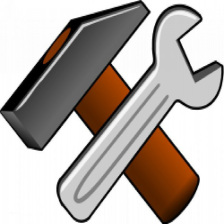
















 6809
6809

 被折叠的 条评论
为什么被折叠?
被折叠的 条评论
为什么被折叠?








